在使用word编辑文档的时候,添加页面的时候有时候会有添加多的时候,怎样才能把添加的多余的页面整页删除呢?那么下面就由学习啦小编给大家分享下word删除一页的技巧,希望能帮助到您。
word删除一页的步骤如下:
步骤一:首先就是再添加页面的时候要再尾页点击插入,然后在下拉菜单上面点击分隔符

步骤二:点击分隔符之后,再分隔符窗口上面选择分页符,然后点击确定,这样就成功的插入页面了

步骤三:页面插入成功以后,会看到页码显示的数量
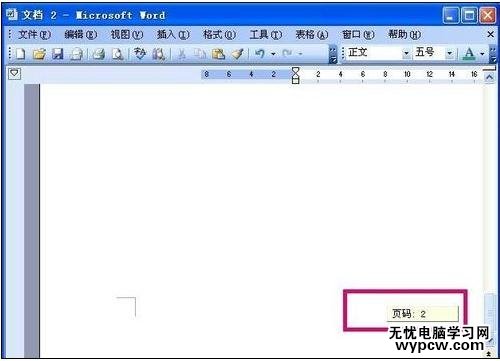
步骤四:要删除多余的整页的话,先要点击窗口上面功能栏的视图
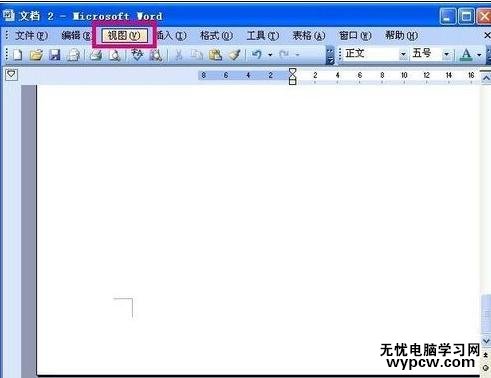
步骤五:点击视图以后,再下拉菜单上面点击普通
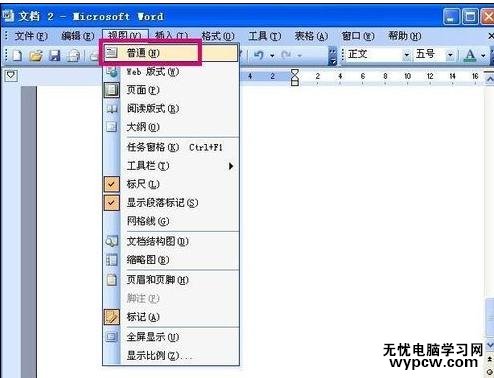
步骤六:点击普通以后,页面会显示普通的格式看到分页符,点击选中分页符,然后按键盘上的Delete键将分页符删除
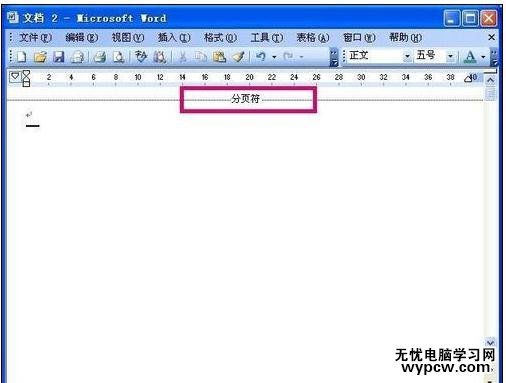
步骤七:分页符删除以后,再次点击功能栏上面的视图
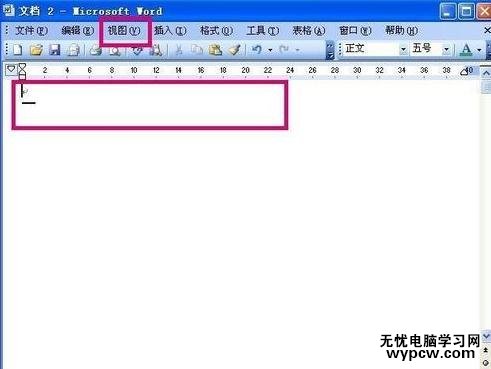
步骤八:再视图下拉菜单上点击页面回到页面显示格式,会看到多余的整页被删除了
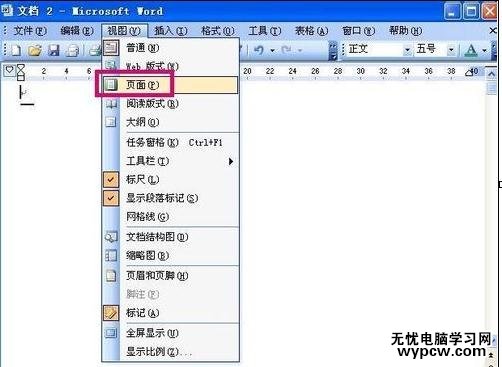
新闻热点
疑难解答